노트북을 사용하다 보면 화면 밝기가 갑자기 어두워진다던가, 또는 밝아져서 불편함을 느낄 때가 있습니다. 내가 의도해서 밝기를 조절했다면 상관없겠지만, 본인의 의도와 상관없이 조절이 된다면 불편합니다. LG 노트북 밝기 조절은 간단한 설정만으로 조절이 가능한데 어떻게 해야 하는지 같이 알아보도록 하겠습니다.
※ 목차
1. 밝기조절 (Fn 키 활용)
2. 밝기조절 (작업표시줄 활용)
3. 밝기조절 (LG Control Center)
1. 밝기조절 (Fn 키 활용)
제일 간단한 방법으로 밝기 조절을 할 수 있는 방법으로 펑션키 (Fn 키)를 활용하는 방법입니다. 키보드 좌측 아래에 있는 Fn 키를 누른 상태에서 F2 또는 F3 키를 눌러 밝기 조절을 하시면 됩니다.
Fn키는 반드시 누르고 있는 상태에서 F2과 F3을 눌러 적당한 밝기로 조절하면 됩니다.
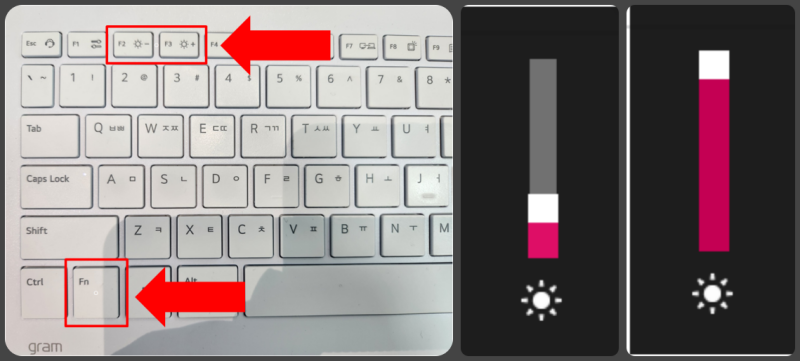
2. 밝기조절 (작업표시줄 활용)
다음은 작업표시줄을 이용해 밝기 조절을 하는 방법입니다. 화면 우측 아래 작업표시줄을 보시면 스피커 모양의 아이콘이 있습니다. 이 아이콘을 클릭하면 밝기와 소리를 조절할 수 있는 창이 나오게 됩니다. 여기서 화면 밝기를 조정하시면 됩니다.
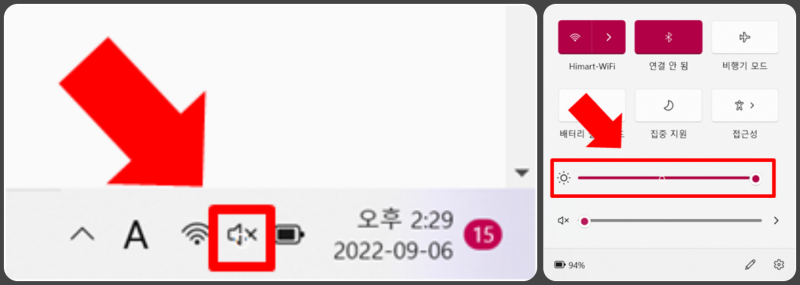
3. 밝기조절 (LG Control Center)
마지막으로 소개해드릴 방법은 LG 노트북에만 있는 LG Control Center를 활용하는 방법입니다. LG Control Center는 사용자가 손쉽게 PC의 설정, 전원 관리 옵션, 윈도즈 보안설정 등을 변경하고 현재 시스템의 정보를 확인할 수 있도록 도와줍니다.
※ 시스템설정 → 화면 밝기 조절
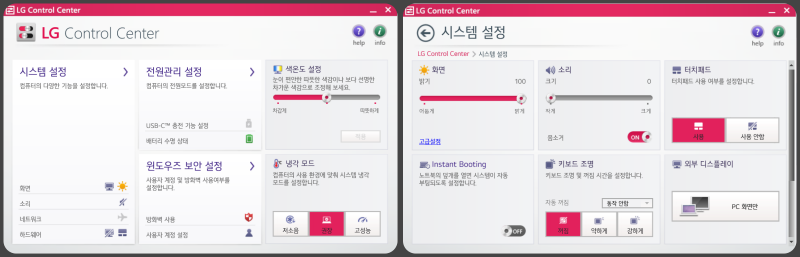
[ 생활정보 ] - 직장인들이 많이 찾는 음식메뉴
직장인들이 제일 많이 찾는 점심메뉴 BEST. 10 (제육,김치찌개,해장국,백반,부대찌개,비빔밥,돈까
최근 유가상승과 러시아/우크라이나 전쟁으로 곡물가격이 급등하면서 식자재 상승으로 외식비가 크게 오르고 있습니다. 저 역시 직장인으로써 출근하는날은 대부분 밖에서 사먹
kuaje80.com
'[ 유용한 정보들 ]' 카테고리의 다른 글
| 안심전환대출 자격조건과 신청방법에 대해 알아보자 (0) | 2022.09.15 |
|---|---|
| 한국과 전세계 역대 천만관객 영화 순위에 대해 알아보자 (0) | 2022.09.11 |
| 최신영화와 애니메이션 다시보기 누누티비(noonoo tv)에 대해 알아보자 (0) | 2022.09.05 |
| 삼성페이 교통카드 인식안될때 해결방법 (T머니, 캐시비) (0) | 2022.09.05 |
| 우체국 알뜰폰 추천 요금제와 개통방법에 대해 알아보자 (0) | 2022.09.04 |




댓글